Kernel File Shredder là gì? Hướng dẫn cài đặt & sử dụng Kernel File Shredder
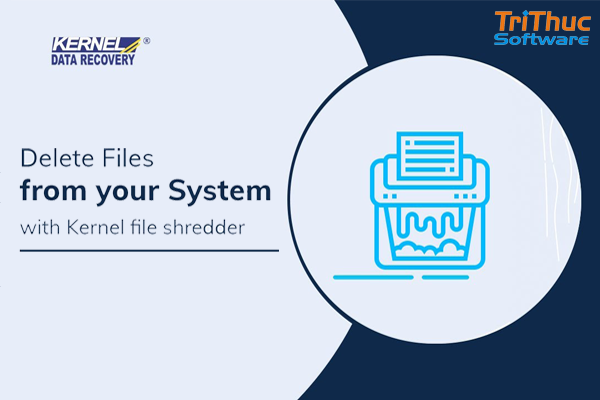
Trong nhiều trường hợp, người dùng muốn xóa bỏ các file mà không cần thiết một cách nhanh chóng và gọn gàng, tuy nhiên việc xóa sẽ không hoàn toàn biến mất nhưng phần mềm Kernel File Shredder có thể giúp cho bạn loại bỏ toàn bộ ngay lập tức các file nhanh chóng mà không bỏ xót bất cứ file nào. Để hiểu rõ hơn về Kernel File Shredder là gì thì hãy cùng Tri Thức Software tìm hiểu ngay trong bài viết này nhé.
Kernel File Shredder là gì?
- Kernel File Shredder là một ứng dụng hiệu quả giúp người dùng có thể cắt nhỏ các file nhạy cảm và quan trọng ra, mục đích là làm cho file không thể khôi phục được.
- Kernel File Shredder là một công cụ tiện ích có thể làm giảm nguy cơ chiếm dụng không gian tài nguyên trên máy bằng cách xóa các file rác, file bỏ đi một cách hoàn toàn. Qua đó, những file bạn không còn dùng đến sẽ vĩnh viến biến mất và không hề ảnh hưởng đến các thông tin khác của bạn.
Tính năng của Kernel File Shredder
- Xóa file vĩnh viễn:Phần mềm làm cho các file hoặc thư mục trở nên vô dụng, đổi tên file và sau đó chia nhỏ và xóa vĩnh viễn khỏi ổ đĩa.
- Tự động chia nhỏ File: Ứng dụng thực hiện thao tác băm nhỏ file vào thời gian đã được định trước. Việc bạn cần làm là tạo và lên lịch cho tác vụ.
- Tạo tác vụ cho việc xóa dữ liệu an toàn: Để xóa vĩnh viễn các file và thư mục một cách an toàn, bạn có thể tạo tác vụ và chạy chúng theo ý mình.
- Đặt mật khẩu cho dữ liệu: Để bảo vệ quyền riêng tư mốt cách an toàn, bạn có thể đặt mật khẩu cho phần mềm trành những trường hợp sử dụng trái phép.
- Giao diện đơn giãn: Không giống như những ứng dụng khác phải yêu cầu bạn thực hiện từng bước, ứng dụng Kernel File Shredder chỉ yếu cầu bạn chọn file phần còn lại của việc băm nhỏ file diễn ra trong thới gian gần như không có.
- Thuật toán nâng cao: Phần mêm sử dụng các thuật toán nâng cao và mới nhất để băm nhỏ file dữ liệu. Phần mềm sử dụng các thuật toán như Zeros (1Passes), DoD 5220 và nhiều thuật toán khác
- Nhiều lựa chọn băm nhỏ File khác nhau: Phần mềm có nhiều tùy chọn khác nhau để băm nhỏ tệp để đảm bảo rằng dữ liệu không mong muốn sẽ bị xóa hoàn toàn.
Yêu cầu về cấu hình tối thiểu
*Hark Disk: 50 MB dung lượng ổ đĩa
*Memory: Ram 64 MB (128 Recommended )
*Processor: Intel® Pentium (x86, x64) hoặc tương đương
*Operating Systems: Version hiện tại của phần mềm 11.04.01
Windows 11, 10, 8.1, 8, 7, Vista, XP, 2000, 98, NT, 95 Windows Server 2019/ 2016/ 2012/ 2008 R2/ 2008/ 2003 R2/ 2003
Hướng dẫn cài đặt
Sau khi bạn đã tải xuống tệp trình cài đặt, hãy thực hiện các bước sau để cài đặt phần mềm:
1/ Nhấp đúp vào tệp Cài đặt Kernel File Shredder.

Chọn “Next” để tiếp tục
2/ Thỏa thuận Accept License để tiếp tục cài đặt phần mềm.

Chọn “I Accept the agreement” và chọn “Next”

Chọn nơi lưu ứng dụng và Chọn “Next” để tiếp tục

Chọn “Next” để tiếp tục

Chọn đường dẫn nhanh và Chọn “Next” để tiếp tục

Chọn “Install” để cài đặt
3/ Giao diện chính của ứng dụng.

Nhấn “Open” để mở
4/ Cách tạo mật khẩu cho ứng dụng

Nhấn “Settings” sau đó nhấn “Set password”

Mật khẩu tối đa 10 ký tự
5/ Chọn File hoặc Folder cần xóa vĩnh viễn

Chọn File hoặc Folder cần xóa

Chọn phương pháp băm nhỏ, sau đó nhấn “Shred” để tiến hành xóa

Thông báo dữ liệu đã xóa không thể khôi phục, Nhấn “Ok” để tiếp tục

Quá trình đã xong
Quá trình diễn ra nhanh hay chậm phụ thuộc vào dung lượng của dữ liệu
6/ Xóa vĩnh viễn các File hay Thư Mục có sẵn trong Thùng Rác

Nhấn “Shred” để xóa

Thông báo xác nhận bạn muốn xóa vĩnh viễn.
Nhấn “Ok” để tiếp tục

Quá trình đã xong.
7/ Tạo tác vụ cho việc băm nhỏ.

Nhấn vào “Tasks” sau đó nhấn vào “add/Modify Task” để tạo tác vụ, sau đó tạo Tên vào bấm “Next”

Nhấn “Browse File\Folder” để chọn File hay Folder

Chọn File hoặc Folder bạn muốn tạo tác vụ tự động băm

Chọn các Thư mục của windows mà bạn muốn tự động băm

Nhấn “Finish” để hoàn thành

Đã tạo xong tác vụ.
8/ Thay đổi thời gian chạy tác vụ băm nhỏ.

Nhấn “Scheduler” và nhấn “Next”

Chọn mốc thời gian cho tác vụ, nhấn “Next”

Chọn ngày giờ bất đầu, nhấn “Next”

Chọn thuật toán băm dữ liệu, nhấn “Finhish”

Tạo Tài khoản cho tác vụ để bảo vệ dữ liệu, Nhấn “OK”

Hoàn thành quá trình thay đổi.
Ưu điểm và khuyết điểm của Kernel File Shredder là gì?
Ưu điểm:
- Dễ cài đặt.
- Có nhiều chức năng.
- Dễ sử dụng, người không có kỹ thuật về thiết bị cũng có thể sử dụng được.
- Quá trình băm nhỏ dữ liệu không tốn nhiều thời gian.
Khuyết điểm:
- Chỉ hỗ trợ hệ điều hành windows.
Xem Thêm: Tìm hiểu Kernel Exchange Recovery Tool là gì?
Cài đặt và sử dụng Kernel Cloud Migration For Exchange
Đối tượng của Kernel File Shredder là ai?
- Kernel File Shredder là phần mềm phú hợp với những tổ chức và người dùng nắm giữ dữ nhiều dữ liệu quan trọng và xóa dữ liệu theo định kỳ.
Trên đây là thông tin về phần mềm kernel file shredder là gì mà chúng tôi muốn giới thiệu đến các bạn. Hy vọng qua bài viết này có thể cung cấp thông tin thật hữu ích đến với các bạn. Nếu có bất kỳ thắc mắc nào thì hãy liên hệ với chúng tôi để được tư vấn miễn phí nhé.
Recent posts
- Phần mềm Xcitium là gì? Mua Xcitium bản quyền ở đâu?
- Wondershare Filmora là gì? Cách sử dụng và nơi mua bản quyền
- Phần mềm Tableau là gì? Các sản phẩm của Tableau 2025
- Phần Mềm Kaspersky Là Gì? Các Sản Phẩm Chính Của Kaspersky
- Microsoft Project 2016 Là Gì? Tính năng của Microsoft Project
- DFX audio enhancer là gì? Những tính năng chính của phần mềm DFX
- Phần Mềm Your Uninstaller Là Gì? Tính Năng Của Your Uninstaller 2025
- Phần Mềm Office 365 Là Gì? Tính Năng Của Office 365 2025
- Adobe Acrobat Pro DC Là Gì? Tính Năng Của Phần Mềm Adobe Acrobat 2025
- Kerio Control Là Gì? Tính Năng Của Phần Mềm Kerio 2025
- Phần Mềm iTools Là Gì? Cách Tải Và Sử Dụng iTool Chi Tiết 2025
- Nhận định bóng đá chính xác nhất: Bí quyết và cách tiếp cận
- Các Phần Mềm Adobe Được Dùng Nhiều Nhất Hiện Nay
- Phần Mềm Visio Là Gì? Hướng Dẫn Cài Đặt Và Sử Dụng Visio 2024
- Mail MDaemon Là Gì? Nơi mua phần mềm MDaemon Mail Server bản quyền
- Phần Mềm Foxit Reader Là Gì? Cách Tải Foxit Reader Miễn Phí
- Bing99 Là Gì? Những Rủi Ro Khi Chơi Và Tải Bing99
- Hệ Thống Phần Mềm Cloud WiFi Là Gì? Cách Hoạt Động Của Cloud WiFi
- Nitro pro là gì? Điểm nổi bật của nitro pro bạn cần biết
- Xem Ketquanet
